文章目錄
![]() 編輯人員資料
編輯人員資料
![]() 評論及獎項
評論及獎項
| 解決方法 | 疑難排解步驟 |
|---|---|
| 解決1. 下載不顯示 Windows 10 | 按Ctrl+J鍵開啟下載頁面>點擊「在資料夾中顯示」... 完整步驟 |
| 解決2. 下載項目沒有顯示在桌面 | 右鍵點擊滑鼠並點擊「檢視」> 選擇「顯示桌面圖示」... 完整步驟 |
| 解決3. 下載項目沒有顯示在Mac | Mac上按⌘+J>在網頁瀏覽器中打開下載>檢查下載的檔案... 完整步驟 |
問:我最近的下載項目沒有顯示在我的下載資料夾中?
「我在Firefox中下載檔案時有看到它正在下載,但下載完成後我到桌面沒有找到。我在下載資料夾中也找不到該檔案。我知道檔案已下載,因為電腦顯示空間已被佔用。我在哪裡可以找到我下載的文件?Windows 上文件的默認下載位置是什麼?是否有修復程序可以將要更新的文件更新到我的下載資料夾中?”
很多用戶都有這個問題,下載的文件沒有顯示在桌面或下載資料夾沒有任何跡象。如何修復下載的文件未在 Windows 10 或 Mac 上顯示?在此頁面上,您將找到處理此問題的有用方法。
我的下載項目的解決方案沒有出現
為什麼我的下載內容沒有顯示在桌面或下載資料夾中?當您忘記使用網頁瀏覽器下載檔案時,您可以通過設定檢查網頁瀏覽器的預設儲存位置。
修復Windows 10上未顯示的下載
如果在Windows 10桌面上找不到下載檔案,在Chrome、Microsoft Edge、Internet Explorer、Firefox和Opera中查看最近下載的最快方法是按鍵盤上的Ctrl+J 鍵。按下快速組合鍵後,「下載」視窗將開啟並顯示最近下載的檔案,如下圖所示。您可以點擊「在資料夾中顯示」以檢查準確的儲存位置。
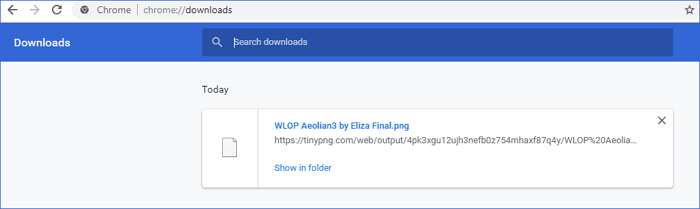
要更改預設儲存位置,請到「設定」>「下載」>「位置」>點擊「變更」完成。該方法類似於變更其他瀏覽器下載的檔案位置。
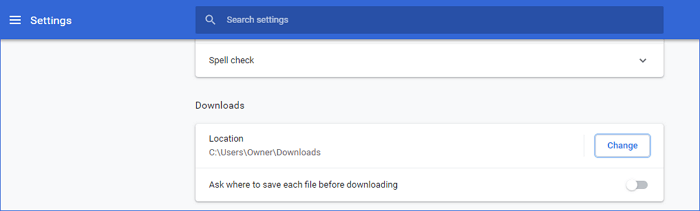
下載的檔案沒有顯示在桌面?
如果您的檔案實際儲存在桌面上,但下載的檔案沒有出現在桌面上,直接原因可能是電腦隱藏了圖示。
1. 滑鼠右鍵點擊「檢視」。
2. 選擇顯示桌面圖示。
3. 點擊重新整理並檢查您下載的檔案
上述三個步驟是修復下載檔案未顯示在桌面上的最快方法。但有時這並不能完全有效。您還可以從Windows上的下載資料夾找到丟失的檔案:按Windows鍵,輸入Downloads ,然後按Enter鍵。
解決下載項目沒有顯示在Mac上的下載資料夾
您可以在Mac上按⌘+J鍵在網頁瀏覽器中打開「下載」介面來檢視下載的檔案。此外,您可以在Windows電腦上使用相同的方式變更Mac上網頁瀏覽器的預設儲存位置。
變更Safari中的預設儲存位置:
點擊「設定」圖示>「偏好設定」。在「一般」選項下點擊「將下載的檔案儲存到」選項以設定目標。
如果上述方法都不能幫您解決下載沒有顯示的問題並且您下載的檔案仍然遺失,那麼仍然有一種有效的方法可以使用資料救援應用程式來救回下載的檔案。
救援沒有在Windows 10/Mac顯示的下載檔案
無論如何都無法在任何地方找到下載的檔案時,最後一個有用的方式是求助於EaseUS Data Recovery Wizard 。這是一款多功能的檔案救援程式,可讓您輕鬆恢復隱藏、刪除、格式化和病毒攻擊的文件、照片、音訊、影片等。
此外,如果下載的檔案被完全刪除並且無論如何都沒有顯示,這款EaseUS資料救援軟體可以通過三步驟在Windows和Mac電腦上救援Windows 10中刪除的檔案。
步驟 1. 選擇磁碟機並開始掃描
啟動 EaseUS 資料救援軟體並將滑鼠懸停在遺失資料的分割區上。這可以是內部硬碟、外部磁碟、USB 或 SD 卡。然後,按一下「查找丟失資料」。
步驟 2. 檢查並預覽掃描的檔案
使用左側或右上角的檔案格式搜索工具縮小掃描結果範圍,直到找到所需的檔案。然後,如果您願意,可以按一下「預覽」按鈕或雙擊檔案來預覽其內容。
快速找到需要的資料技巧
- 更多檔案:涵蓋丟失名稱和儲存路徑的檔案
- 篩選:可以根據檔案類型快速找到需要的文件
- 搜索:例如,檔案名稱或副檔名
步驟 3. 將遺失的資料恢復到安全位置
按一下檔案旁的覈取方塊,然後按一下「恢復」將遺失的資料還原至本機儲存或雲端磁碟機。我們建議您不要將恢復的資料儲存在先前遺失資料的磁碟上。
更多下載檔案的教學
有些使用者不知道在哪裡可以看到Android手機和平板電腦、iPad和iPhone上的下載項目,以下為相關說明。
如何在Android查看和開啟下載的檔案?
您可以在命名為「文件」或「我的檔案」的應用程式序中找到Android手機和平板電腦上所有下載的檔案。下載的檔案將按時間順序在此處列出。檔案或我的檔案應用程式位於應用程式中。開啟應用程式並點擊下載選項以查看手機或平板電腦上下載的檔案。
如何在iPhone找到下載的檔案?
與將檔案儲存在一個位置的Android裝置不同,在iPad和iPhone上,下載的檔案不會儲存或存放在一個位置。它們會放到您iPhone或iPad上的相應應用程式中。
例如,下載的照片將放到照片App;同步的歌曲將儲存在音樂App,影片將儲存在電視/影片App等。如果您不知道檔案的確切位置,可以使用免費的iOS資料管理工具在iPhone或iPad傳輸、下載和整理檔案。
這篇文章有幫到您嗎?
相關文章
-
![author icon]() Ken 2025年03月26日
Ken 2025年03月26日
-
如何在 PC 上恢復已刪除的遊戲檔案/Steam 資料/遊戲保存
![author icon]() Bruce 2025年03月26日
Bruce 2025年03月26日
-
![author icon]() Agnes 2025年03月26日
Agnes 2025年03月26日
-
![author icon]() Agnes 2025年03月26日
Agnes 2025年03月26日


